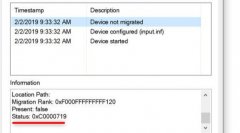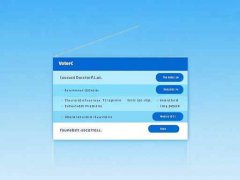电脑外设在日常使用中扮演着至关重要的角色。鼠标或键盘突然不工作,这种情况可能令用户感到困扰。了解外设故障的常见原因及其解决方法,对每位电脑用户来说都是一项必要的技能。

常见的鼠标故障通常涉及到连接问题。无线鼠标可能因电池耗尽或干扰而失去连接,检查电池状态是个不错的起点。USB连接的有线鼠标可能因接口接触不良或线缆损坏而无法正常工作。通过替换不同的USB口或者尝试在其他设备上使用鼠标,能够有效判断问题所在。
键盘故障同样有各种原因。对于机械键盘,键帽的脱落或机械开关的损坏可能导致失灵。这种情况下,用户可以尝试重新安装键帽或进行开关的更换。薄膜键盘在长时间使用后也可能由于磨损或灰尘积聚而出现问题,定期清洁是防止故障的一个好方法。
除了硬件因素,驱动程序的兼容性问题也需要考虑。更新或重新安装鼠标和键盘的驱动程序,确保操作系统与外设兼容,避免由于软件问题引起的不必要故障。
对于喜欢DIY的用户,组装自己的外设不仅能提升性能,还可以根据个人需求来选择相应的配件。市场上有许多新的硬件选择,如更高灵敏度的传感器和舒适的手感设计,这些都能提升工作或游戏体验。
随着技术的发展,外设的修复和更换成本逐渐降低。在选购新设备时,关注其评测和市场趋势,可以帮助用户在可用性和性价比之间找到最佳平衡。通过合理的维护和了解外设的工作原理,我们能够有效延长其使用寿命。
常见问题解答 (FAQ)
1. 鼠标不动怎么办?
请检查鼠标的电池是否需要更换,或者尝试换一个USB插口。
2. 我的键盘某些按键不工作,如何处理?
清洁键盘并检查是否有键帽松动或机械开关损坏。
3. 如何更新键盘和鼠标的驱动程序?
访问设备制造商的官方网站,下载并安装最新的驱动程序。
4. 无线鼠标时常掉线,是什么原因?
检查鼠标电池状态,或者尝试将接收器插入距离较近的USB端口。
5. 有没有推荐的外设品牌?
市场上有众多口碑良好的品牌,如罗技、雷蛇和赛睿,用户可以根据个人需求进行选择。